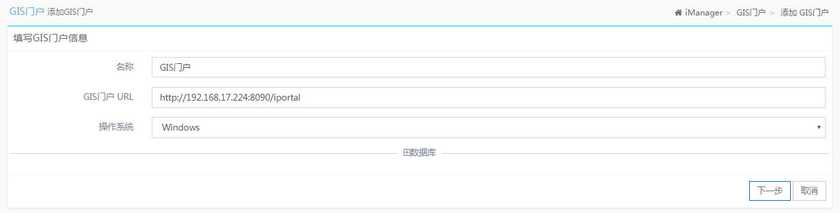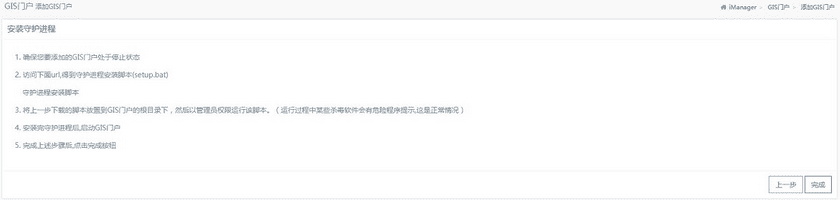教程
添加GIS门户
在GIS门户的列表页面,点击“添加GIS门户”按钮,在“添加GIS门户”页面,输入GIS门户名称、URL以及选择操作系统类型。
- 名称(必选):为添加的GIS门户设置名称。
- GIS门户URL(必选):填写GIS门户的访问地址。
- 操作系统(必选):为添加的GIS门户选择操作系统。
然后点击“下一步”按钮,进入安装守护进程页面,根据页面中的提示,完成相应操作,然后点击“完成”按钮,即可添加GIS门户。在GIS门户的列表页面即可看到刚刚添加的GIS门户。
在添加GIS门户时,您可以通过“安装守护进程”页面上的操作步骤进行安装。也可以通过页面右上角的Agent下载链接手动下载Agent包进行安装,GIS门户Agent的安装和添加iServer服务器的Agent安装步骤类似。
- 首先,请确保jre版本为1.8.0;
- 通过iManager页面右上角的Agent下载链接下载Agent包(Windows系统选择agent.zip,Linux系统选择agent.tar.gz)。
- 获取UUID。从安装守护进程页面的URL地址中获取UUID:比如当前URL为:
http://127.0.0.1:8390/imanager/staticFiles/views/apps/addiPortal.html?425,那么这个425就是UUID。 - 将上面下载的Agent包拷贝到GIS门户HOME路径(跟bin平级),解压Agent包到当前文件夹,确保解压后的路径为%SuperMap iportal HOME%/imanager-agent。
- 浏览器访问
http://{imanager服务所在机器的IP}:8390/imanager/packages/setupconfig?ip={iportal门户的ip}&id={步骤3获取的UUID}&os=windows,将得到的文件覆盖agent解压目录下的imanager-agent/conf/imanager.properties文件。 - 确保GIS门户的服务器处于停止状态。
-
在imanager-agent/bin下执行安装脚本,Windows系统选择install.bat,Linux系统选择install.sh。
进入iportal的根目录下/bin目录文件夹。
Linux系统下: 执行命令
./iportal.sh -v > version.txt $ wget --header="Content-Type: text/plain" --post-file=version.txt http://{imanager服务所在机器的 IP}:8390/imanager/web/api/service/{上述的UUID}/agentinstalled.json --refer='${protocol}://${ip}:${port}'Windows系统下:
首先通过
http://{imanager服务所在机器的IP}:8390/imanager/downloads/curl.exe地址下载curl.exe,放置于/iPortal根目录/bin文件夹内。再执行以下命令:
PowerShell -Command ".\iportal.bat -v | Out-File -Encoding utf8 version.txt"; .\curl.exe -i -X POST http://{imanager服务所在机器的IP}:8390/imanager/web/api/service/{上述的UUID}/agentinstalled.json -H "Content-Type:text/plain" --data-binary "@./version.txt" -e '${protocol}://${ip}:${port}'; - 启动GIS门户的服务器。
附录
删除GIS门户
-
移除GIS门户
在iManager界面进入GIS门户列表,在对应的GIS门户一栏右侧点击“移除”。根据界面提示对GIS门户进行删除。
-
卸载Agent
在iPortal根目录下,进入imanager-agent/bin目录文件夹。
Linux系统,执行命令:
chmod +x uninstall.sh && ./uninstall.shWindows系统,以管理员身份运行uninstall.bat。运行完成后,手动删除imanager-agent文件夹。